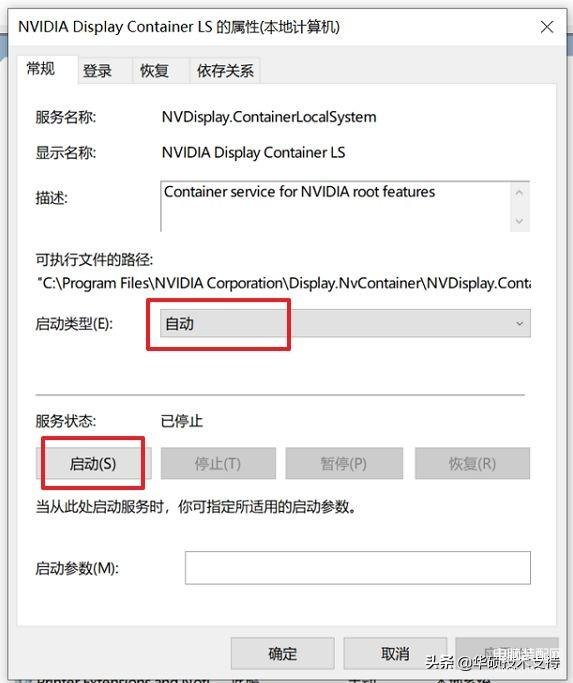搭载Nvidia独立显卡的笔记本电脑,我们可以在桌面空白处右键点击,选择“Nvidia控制面板”进行相关选项设置,但有时在桌面右键点击没有出现“Nvidia控制面板”选项,或者点击“Nvidia控制面板”时出现如下图“显示设置不可用”的异常提示,该如何常规排查解决呢?
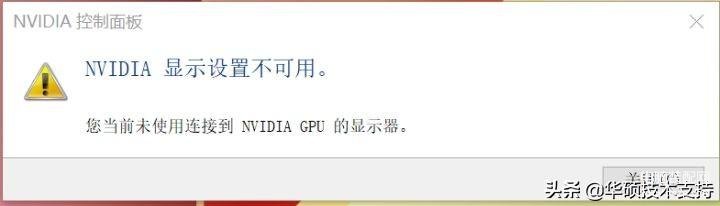
一、确认Nvidia显卡设备是否已正常识别到。
请由【设备管理器】—【显示适配器】—查看是否有Nvidia显卡设备?
若没有,请右键点击 --点选【扫描检测硬件改动】重新扫描检测。
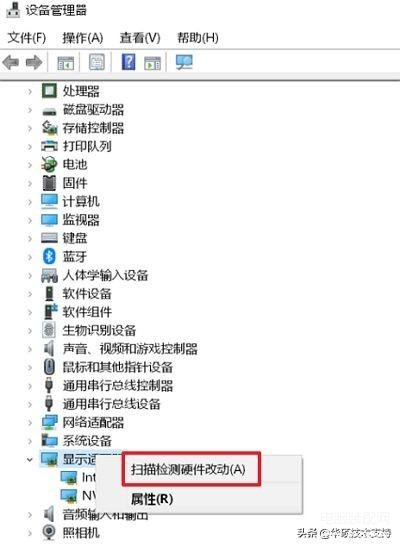
二、请确认Nvidia显卡驱动程序是否已正确安装。
1、可由【设备管理器】--【显示适配器】--Nvidia显卡设备--右键点击--属性,查看确认驱动程序版本多少?对比华硕官网该机型显卡驱动程序版本,若不是最新,请下载官网新版本驱动安装,或者卸载显卡驱动程序后,在官网重新下载安装。
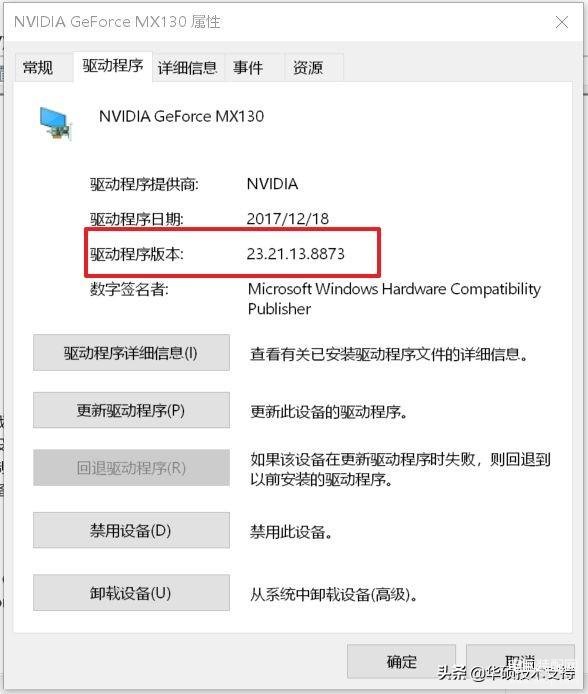
2、如果从Nvidia官网下载的DCH驱动安装后,桌面右键是没有Nvidia控制面板的,
因为DCH驱动是不包含显卡控制面板的,所以可以自行在Microsoft Store里获取安装NVIDIA Control Panel,或者通过windows update更新至最新自动安装。
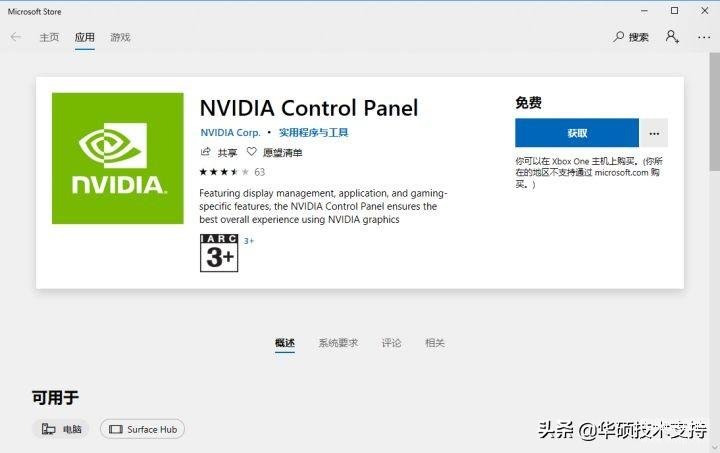
三、请确认集成显卡是否已被禁用。
若集成显卡被禁用,右键点击“Nvidia控制面板”会提示“Nvidia显示设置不可用”;
这时请由【设备管理器】--显示适配器--集成显示卡(如intel集成显卡)--右键点击--【启用设备】重新启用。
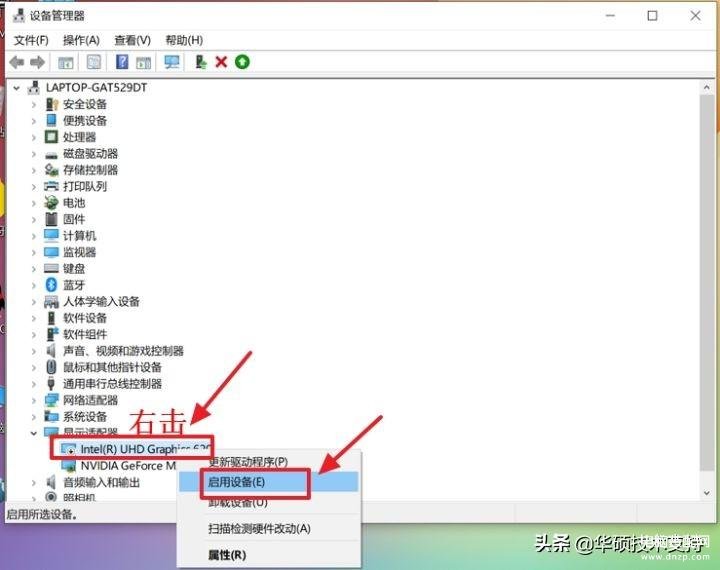
四、启用Nvidia显示服务。
若Nvidia显示相关服务已被禁用,在桌面右键点击将找不到“Nvidia控制面板”选项,
这种情况,请于桌面右键点击【此电脑】--【管理】--【服务和应用程序】--【服务】,
(或windows搜索框输入【管理工具】--【服务】),双击Nvidia Display显示服务。
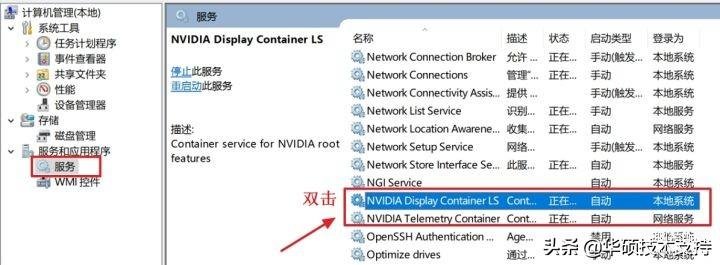
将【启动类型】更改为“自动”,服务状态点击【启动】,然后点击【确定】